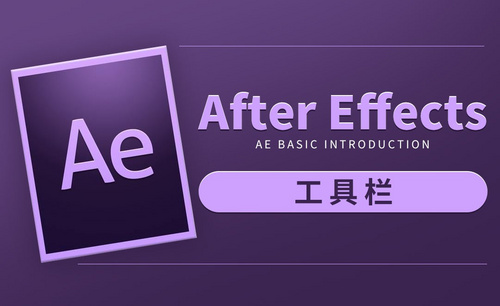cad2014教程入门基础——怎么调出工具栏!
发布时间:2021年02月05日 14:26
最近,我身边的小伙伴都在偷偷学习CAD,打算成为一名CAD高手。众所周知,不论是建筑的还是机械的,甚至化工的工程师,CAD是必不可少的办公工具。随着它的功能越来越强大,同学们遇到的问题也就越来多。有时候,我们会发现CAD中的工具栏用着用着突然包不见了。这样一来,非常影响工作效率的。
那么,如果遇到这样的问题的话,我们该怎么解决呢?今天,我整理了一篇入门级的基础教程,来教大家怎么在CAD2014版本中调出工具栏。有兴趣的同学一起来看下吧!
步骤如下:
1、首先,我们需要打开autocad 2014。这时候,我们会发现界面中的【工具栏】不见了。

2、那我们该怎么操作呢?我们可以在命令栏输入【menubar】的命令;然后,我们点击【回车】。
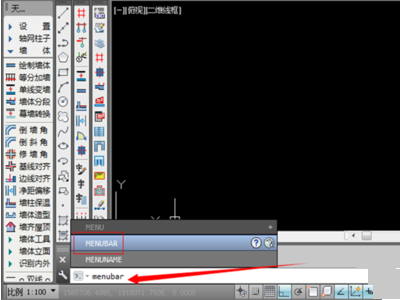
3、接着,我们要求输入新的值,输入【1】;然后,我们点击【回车键】。
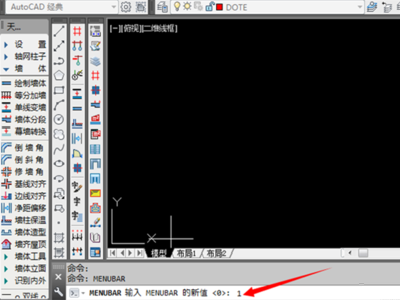
4、这时候,我们可以看见;这里的工具栏被调出来了。
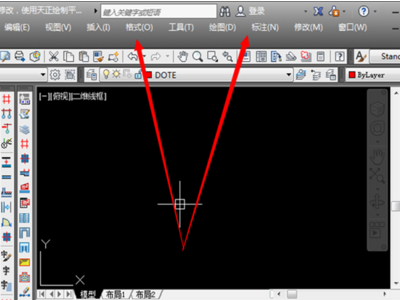
5、还有一种方法!我们可以点击绘图界面左上角挨着cad图标的那个【黑色的倒三角形】。
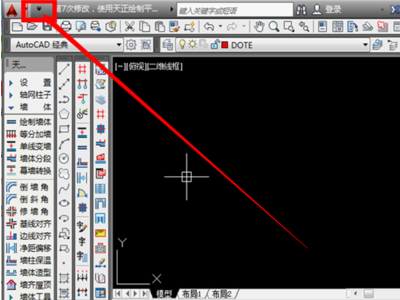
6、然后,就打开了相应的功能栏;我们在菜单的最底部,点击【显示菜单栏】的按钮。
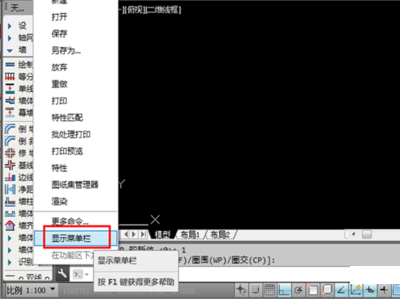
7、这样一来,菜单栏就成功显示了。完成!
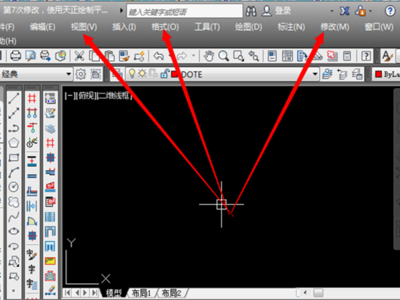
综上所述,这就是我分享的关于cad中怎么调出工具栏的方法啦!步骤写的很详细,对小白也很友好。那么,我们今天的分享到这里就结束了,希望可以帮助到你们,我们下期再见吧!
本篇文章使用以下硬件型号:联想小新Air15;系统版本:win10;软件版本:AutoCAD2014。